
Оглавление:
- Автор John Day [email protected].
- Public 2024-01-30 11:54.
- Последнее изменение 2025-01-23 15:05.

В этом руководстве описывается, как установить измеритель уровня громкости в корпус старого привода компакт-дисков, а затем вставить его в компьютер. На eBay я купил кучу измерителей уровня громкости на базе VFD-дисплеев, сделанных в России. Дисплеи были довольно дешевыми и выглядели красиво. Я думал, что попробую. Похоже, что дисплей использовался в кассетной деке производства Radiotehnika Model MP7301. (https://www.youtube.com/embed/TWcdvmk4Ifw) Когда пришли измерители vu, я понял, что на всех устройствах отсутствует один транзистор. Чтобы они снова заработали, вам нужно «отремонтировать» вю-метр… не паникуйте, вы можете легко припаять заменяющий транзистор на печатную плату.
Шаг 1. Введение



В Интернете можно найти множество самодельных вю-метров, некоторые из них основаны на VFD-дисплеях. Дисплеи VFD выглядят круто… намного круче, чем светодиодные или ЖК-дисплеи. Некоторые из дисплеев НЕ являются вю-метрами. Некоторые из них являются анализаторами спектра, называть их вюметрами неправильно. Некоторые из них также не ведут себя как вю-метры. Ву-метр отображает уровень звука аудиоусилителя. Но он не делает этого в реальном времени … здесь есть некоторые встроенные константы времени. Вам следует взглянуть на эту статью в Википедии https://en.wikipedia.org/wiki/VU_meter. Купил вю-метры на eBay https://myworld.ebay.de/kalleb/. Вю-метры сняты с какого-то российского магнитофона. Они довольно старые и не все, что я купил, где работают полностью. На одном из них не сработал счетчик, да кого это волнует? Вам не нужен счетчик. Схемы этих устройств, которые вы можете найти в Интернете, неверны. Они просто для другой версии печатной платы. Мне нужно было провести небольшое исследование, чтобы узнать, как их использовать. В основном я использовал ву-метр и некоторые компоненты, которые я взял с платы PIR, также от kalleb, и старый привод cd-rom от sony. Привод компакт-дисков используется только в качестве футляра. Вся электроника и механика здесь не нужны.
Шаг 2: Ремонт и подготовка Vu Meter

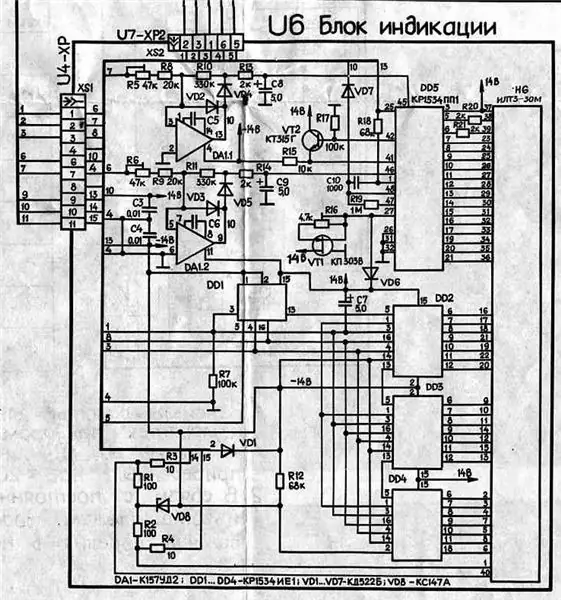
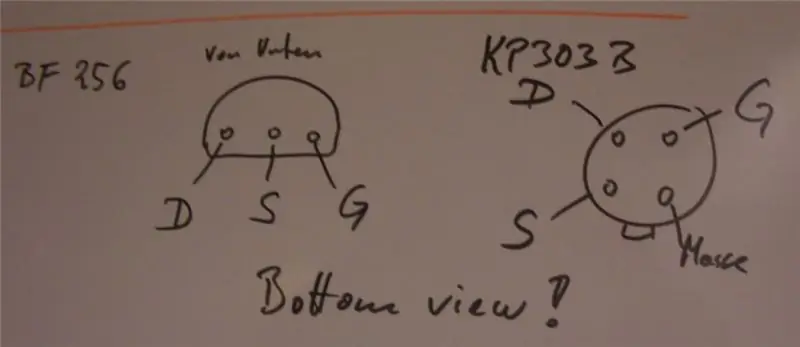
Прежде всего, вам нужно выяснить, работает ли вю-метр. Следовательно, вам нужно иметь 3 напряжения. + 15В, -15В и + 5В. Я провел небольшое исследование соединений, но не смог узнать обо всех разъемах на плате. Функции некоторых пинов мне пока неизвестны. XS1 (Аналоговый)
1 - Аналоговый в правом канале 2 - Аналоговый в левом канале 3 - Выбор счетчика вверх / вниз (разомкнуто = вниз, + 15 В = вверх) 4 - GND 5 - NC 6 - VCC (+ 15 В) 7 - GND 8 - NC 9 - VDD (-15V) 10 - Нагреватель 6.3V ac11 - Нагреватель 6.3V ac- 8 не подключен. Он обозначен как 22V, но не используется. Возможно, это происходит из-за старого выпуска печатной платы - 10 и 11 - это подключение нагревателя. Я использовал здесь 5 В постоянного тока, и он работает очень хорошо. XS2 (счетчик) 1 -? 2 - Разряд (разомкнутая = счетчик, + 15В = сброс счетчика) 3 -? 4 - nc 5 - Count (счетчик + 15 В импульсов) 6 - GND Возьмите полевой транзистор, такой как BF256C или BF245. Полевой транзистор на самом деле не критичен, потому что он нужен как источник постоянного тока с довольно низким током. Припаяйте транзистор к плате. Вам нужно скрестить штырьки D и S, чтобы сетка вошла в отверстия. Теперь вы можете протестировать устройство, если у вас есть блок питания. Вам необходимо вставить несколько конденсаторов в аудиоканалы, потому что вход ву-метра связан по постоянному току, и вашему усилителю это может не понравиться. Чтобы проверить устройство, вы должны повернуть поворотный переключатель R16 и посмотреть, сможете ли вы отрегулировать нулевую точку. Все точки, кроме первой, должны исчезнуть при настройке дисплея. Первая точка горит постоянно, затем следует включить музыку. Используйте R5 и R6, чтобы узнать, можно ли настроить дисплей для отображения всех точек. Если устройство работает нормально и яркость вас устраивает, можно выполнить следующие действия. Если он неисправен или выглядит некрасиво, возьмите еще один и протестируйте, повторите тесты. Теперь нужно подготовить дисплей. Он установлен немного слишком высоко, чтобы поместиться в корпус 5 1/4. Сверху нужно отрезать булавки, оставшиеся от производства. Затем вам нужно распаять дисплей и отогнуть штыри на 90 градусов к задней части дисплея. Будьте ОЧЕНЬ, ОЧЕНЬ осторожны при этом! Если не приложить силу, стекло дисплея может разбиться. Если это произойдет, возьмите другой дисплей с другой платы и попробуйте еще раз. Теперь припаяйте дисплей обратно к плате, прямо на стороне пайки. Между контактами дисплея и платой нужно положить пластиковую полоску. Снимите с платы R1, R2 и VD8. Они не нужны при питании нагревателя напряжением 5 В. Если вы не удалите эти детали, они будут плавиться, имейте в виду…:-) Теперь дисплей готов к установке, и вы можете сосредоточиться на блоке питания.
Шаг 3: Создание блока питания
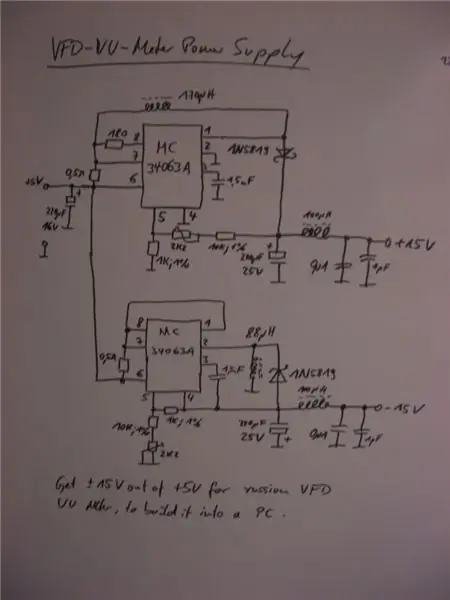
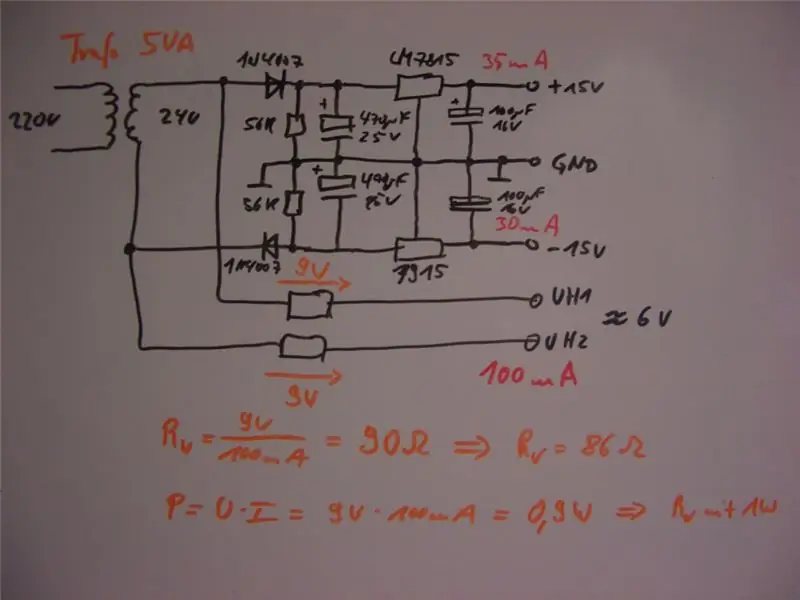


Есть много способов построить БП. Сначала я поэкспериментировал с напряжениями +12 В и -12 В постоянного тока, которые поступают от стандартного компьютерного блока питания. Я обнаружил, что устройства работают только с 12 В, но на некоторых устройствах мне не удавалось настроить нулевую точку. Также яркость дисплея недостаточно высока при использовании только 12 В. Следующей идеей было реализовать блок питания с использованием трансформатора и линейных регуляторов мощности постоянного тока. Это было бы легко, но тогда мне нужно было бы подключить 220В к компьютеру. Это казалось плохой идеей. В конце концов я решил сгенерировать + -15 В постоянного тока из 5 В блока питания компьютера. Поэтому мне потребовались повышающие преобразователи. Я использовал компоненты, которые нашел на других платах печатных плат, которые kalleb также предлагает на eBay. Это платы PIR из комплекта громкой связи для мобильных телефонов, созданного com.n.sense https://www.greasemonkeyconversions.com/10609/Com_N_Sense_Hands-Free_Kit_(Nokia_3310_etc).shtml. Я купил эту печатную плату для использования частей в будущих проектах робототехники. Схема блока питания взята из техпаспорта MC34063A. Этот чип можно использовать для создания повышающих преобразователей с положительной и отрицательной регулировкой. Одна из проблем при использовании повышающих преобразователей может заключаться в том, что импульсный стабилизатор может вносить шум в аудиотракт. Если я увеличу громкость усилителя, я могу услышать этот шум. Он невысокий, но вот это можно. Блок питания построен на экспериментальной плате. Я собираю блок питания на экспериментальной печатной плате. При этом у вас должен быть некоторый опыт пайки. Компоненты очень маленькие. Оптимизировать дизайн не стал. В итоге все это потребляет около 0,3 А. Ву-метр потребляет всего около 0,16 А. Это означает, что блок питания не очень эффективен. Основная проблема, похоже, в используемых мною катушках. Для положительного и отрицательного импульсных регуляторов требуются разные катушки. Я просто взял катушки с печатной платы PIR, не заботясь об их стоимости. Я мог бы это оптимизировать, но КПД блока питания здесь не важен. Выходное напряжение можно регулировать небольшими подстроечниками. Он колеблется от примерно 12 В до примерно 17 В. Здесь вы можете осторожно поэкспериментировать с напряжением… В любом случае, пожалуйста, проверьте блок питания перед подключением его к плате частотно-регулируемого привода!
Шаг 4: Сборка


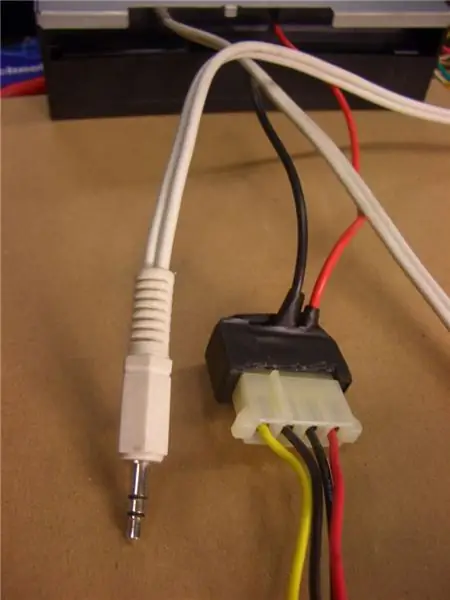
Возьмите пластиковую монтажную рамку с компакт-диска и вырежьте в ней отверстия, достаточно большие, чтобы освободить место для печатной платы. Будьте осторожны, чтобы оставить достаточно материала для обеспечения механической устойчивости системы.
Плата блока питания крепится винтами. Ву-метр крепится горячим клеем. Стереоразъем компакт-диска крепится к раме с помощью горячего клея. Кабели крепятся к каркасу горячим клеем. После установки плат возьмите переднюю панель, залейте смолой отверстия регулятора громкости, светодиода и кнопки. Не заполняйте отверстие гнезда для наушников. Отшлифуйте. После этого распылите новый цвет на переднюю пластину. Белая передняя панель не очень хорошо смотрится на черном ПК…:-) Пока передняя панель высыхает, проводка; подключите +15 В к контакту 6 XS1, -15 В к контакту 9 XS1, заземление к контакту XS1 7. Подключите контакт 10 XS1 к земле, а контакт 11 SX1 к + 5В. Подключите аудио через конденсаторы к контактам XS1 1 и 2. Подойдут конденсаторы емкостью 1 мкФ. Теперь настройте вю-метр. Включите питание и не подавайте звуковой сигнал. Используйте R16, чтобы настроить отображение на нулевую точку. Светятся только первые точки. Подключите аудиокабель к компьютеру и включите микшер на максимум. Включите музыку и настройте R5 и R6 на максимум. Точка 6 дБ должна светиться. Включите музыку с тяжелыми басами. Низкие частоты появляются одновременно на обоих каналах, и вы можете настроить каналы на одинаковый уровень. Попробуйте другую музыку и внесите незначительные изменения, пока вы не будете удовлетворены. Хорошо, вю-метр не настроен на стандарты, определенные для вю-метра … но кого это волнует? Идея состоит в том, чтобы иметь красивое устройство, ничего больше…:-) Возьмите уже высохшую переднюю панель и вставьте акриловое окошко в отверстие ящика для компакт-дисков. Если хотите, можете оставить отверстие, думаю, будет лучше, если вы закроете отверстие окном. Снимки сделаны без окна, потому что я оставил на нем след, шлифуя края, и мне нужно построить новое. Я вставлю его позже … Соберите все части корпуса и вмонтируйте в свой компьютер …
Шаг 5: Результат

Отлично смотрится… что ли? На данный момент понятия не имею, что мне делать со счетчиком. Он может считать и может считать. Его можно сбросить до нуля. Но что с ним можно сделать полезного? Должен ли он быть устойчивым? Должен ли он отображать скорость набора на клавиатуре? Должен ли он отображать количество непрочитанных писем? Должно быть темно? На фотографиях отображается сигнал SOS… но это совпадение…
Рекомендуемые:
Простой измеритель уровня громкости с 20 светодиодами с использованием LM3915: 6 шагов

Простой измеритель уровня громкости с 20 светодиодами с использованием LM3915: Идея создания измерителя уровня громкости была в моем списке проектов долгое время. И, наконец, я могу сделать это сейчас. VU-метр - это схема для индикатора силы аудиосигнала. Цепь измерителя уровня громкости обычно применяется к цепи усилителя, чтобы
Аналоговый измеритель уровня громкости с поддержкой Bluetooth: 6 шагов

Аналоговый измеритель уровня громкости с поддержкой Bluetooth: это был мой проект для одного из моих университетских курсов под названием SMP. Поскольку мы использовали отладочную плату STM32F103RB, я основал свой проект на этом, начав с простого измерителя уровня громкости. Затем я добавил некоторые дополнительные функции, такие как поддержка Bluetooth для трансляции ва
Измеритель уровня громкости с использованием микросхемы 3915 IC: 14 шагов

VU Meter с использованием микросхемы 3915 IC: Привет друг, сегодня я собираюсь сделать схему VU Meter Meter, которая будет показывать уровень звука на светодиодах. В этом VU Meter я буду использовать 10 светодиодов
Как сделать измеритель уровня громкости на транзисторе: 10 шагов

Как сделать измеритель VU с использованием транзистора: Привет друг, сегодня я собираюсь сделать схему измерителя VU, используя только один транзистор. В этом измерителе VU я буду использовать транзистор 2N2222A. Этот измеритель VU не очень хорош по сравнению с измерителем VU IC 3915. Давайте заявим
Светодиодный измеритель уровня громкости с Arduino UNO: 7 шагов (с изображениями)

Светодиодный измеритель уровня громкости с Arduino UNO: измеритель единицы громкости (VU) или стандартный индикатор громкости (SVI) - это устройство, отображающее уровень сигнала в звуковом оборудовании. В этом проекте я использовал светодиоды, чтобы указать, насколько интенсивен звуковой сигнал. Когда интенсивность звука i
